在Excel如何实现多条件不重复计数,这个问题真的难倒了很多人,今天跟大家分享2种解决方法。分别针对Excel与WPS的不同用户,操作也非常的简单
一、Excel用户对于Excel用户,推荐使用power povit来解决,操作非常的简单,只需拖动字段,点点鼠标即可搞定
1. 将表格加载到数据模型(power povit)
点击数据源,然后点击【插入】找到【数据透视表】就会跳出一个新的窗。
在当前的窗口中设置透视表的位置,然后在下方勾选【添加到数据模型】这一步非常重要,最后点击确定即可。这样就会创建透视表

2. 非重复计数
比如现在,我们想要统计每个人的客户数,它就是一个典型的非重复计数。
选择【姓名】放在透视表的【行区域】
选择【公司名称】放在透视表的【值区域】
最后在透视表中点击数字,然后点击鼠标右键找到【非重复计数】,至此就能得到结果
在实际的工作中有几个条件就直接放在【行区域】然后将重复的数据放在【值区域】即可

WPS用户无法使用透视表快速计算,就只能借助函数来做计算了,并且都是新函数版本较低的Excel也是无法使用的,如果你是Excel用户版本低于2021用上面的方法,2021或者以上这两个方法都可以
1. FILTER做筛选
公式:=FILTER($C$2:$C$17,$B$2:$B$17=E3)
要想做不重复计数,首先就需要找到这个名字对应的所有【公司名称】,可以考虑使用FILTER来做数据筛选,就能找到【狄仁杰】对应的所有的公司名称
如果的条件有多个,按照下面的格式来设置公式,条件有几个就几个相乘
=FILTER(结果列,(条件列1=条件1)*(条件列2=条件2))

2. UNIQUE去重复
公式:=UNIQUE(FILTER($C$2:$C$17,$B$2:$B$17=E3))
UNIQUE函数的作用是去除重复值,将它嵌套在FILTER的外侧,就能得到【狄仁杰】对应的所有公司的名称了

3. 不重复计数
公式:=COUNTA(UNIQUE(FILTER($C$2:$C$17,$B$2:$B$17=E3)))
得到不重复的公司名称后,直接使用COUNTA函数来统计公司的个数即可,COUNTA函数的作用是非空计数,至此公式设置完毕

以上就是今天分享的全部内容,你更喜欢那种方式呢,可以留言讨论下~
如果你想要提高工作效率,不想再求同事帮你解决各种Excel问题,可以了解下我的专栏,WPS用户也能使用,讲解了函数、图表、透视表、数据看板等常用功能,带你快速成为Excel高手